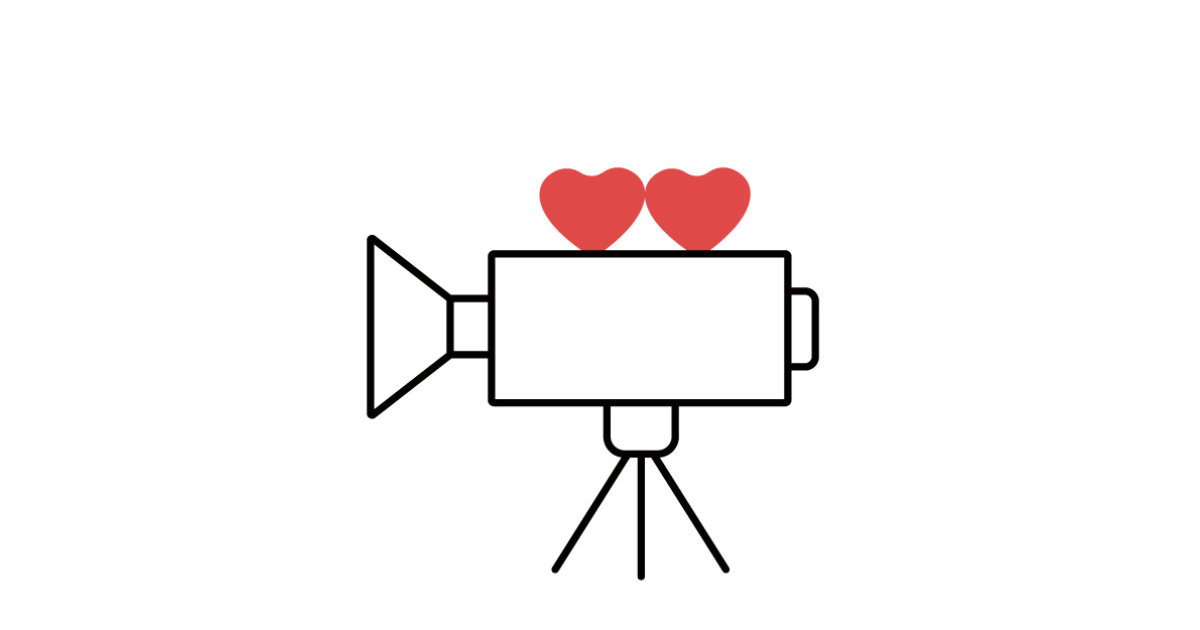大切な人へのサプライズを考えているなら、ムービーをプレゼントするのはいかがでしょうか?
サプライズムービーは、感謝や愛情を映像で伝えることができ、一生の思い出に残る素敵な演出です。
「でも、動画編集なんてやったことがない…」「どうやって作ればいいの?」と不安な方も多いはず。
そこで今回は、初心者でも簡単に作れるサプライズムービーの作り方を徹底解説!
準備から編集、上映方法まで詳しく紹介します。これを読めば、あなたも感動的なサプライズムービーを作れること間違いなし!
ぜひ参考にしてみてください。
サプライズムービーとは?作るメリットと活用シーン
サプライズムービーとは?基本の概要
サプライズムービーとは、相手に内緒で作成し、特別な場面で上映することで驚きと感動を与える映像作品のことです。
主に誕生日、結婚式、送別会、記念日などの特別なイベントで使われることが多く、写真や動画、メッセージ、音楽を組み合わせて作られます。
近年では、スマホやPCの動画編集アプリの進化により、初心者でも簡単に作れるようになっています。
テンプレートを使った簡単なものから、オリジナルのストーリーを練り込んだ本格的な作品まで、作り手のアイデア次第でさまざまなバリエーションが可能です。
サプライズムービーの魅力は、映像を通じて普段伝えられない感謝や愛情を表現できることにあります。
また、動画という形で残るため、何度でも見返せる点も大きなメリットです。
サプライズムービーを作るメリット【思い出に残る感動演出】
サプライズムービーを作る最大のメリットは、受け取る人に感動を与え、特別な思い出として残ることです。
映像を通して、感謝や愛情を伝えることができ、サプライズ要素を加えることでより印象深い演出が可能になります。
具体的なメリットを挙げると以下のようなものがあります。
- 感動が倍増する:映像と音楽を組み合わせることで、言葉だけでは伝えきれない感動を演出できる。
- 一生の思い出として残る:写真や動画と違い、映像作品として残るため、何度でも見返せる。
- みんなで楽しめる:大勢で鑑賞することで、サプライズの瞬間を共有でき、場が盛り上がる。
- プレゼントとしても最適:データとして保存すれば、あとから何度でも楽しめる贈り物になる。
- 手作りならコストを抑えられる:無料の動画編集アプリやソフトを活用すれば、ほぼ費用をかけずに作れる。
どんなシーンで活用できる?結婚式・誕生日・送別会など
サプライズムービーは、さまざまなシーンで活用できます。特に以下のようなイベントでよく使われます。
- 結婚式:新郎新婦へのサプライズメッセージや、友人・家族からの祝福コメントをまとめた映像。
- 誕生日:友人や家族からのメッセージを集めて、一生の思い出に残る特別なプレゼントに。
- 送別会:職場の同僚や上司からの感謝の言葉を集め、最後の思い出として贈る。
- 記念日:恋人や夫婦の記念日に、思い出の写真とともに感謝の気持ちを伝える。
- 卒業・入学・成人式:節目のイベントで、成長の過程を振り返る映像として活用。
このように、特別な日をより思い出深いものにするために、サプライズムービーは非常に効果的です。
予算はどのくらい?無料・有料ツールの活用法
サプライズムービーを作る際の予算は、無料ツールを使うか、有料ソフトやプロに依頼するかによって変わります。
| 作成方法 | 費用 | 特徴 |
|---|---|---|
| 無料ツール(スマホアプリやPCソフト) | 0円 | 簡単に作れるが、機能が限定されることもある |
| 有料ソフト(Adobe Premiere Proなど) | 2,000円/月〜 | 高品質な編集が可能、エフェクトやテンプレートが豊富 |
| プロに依頼 | 10,000円〜50,000円 | クオリティが高いが、費用がかかる |
無料で作る場合は「CapCut」「iMovie」「Canva」などのアプリが便利です。
有料ソフトを使うなら「Adobe Premiere Pro」や「Final Cut Pro」がプロ並みの編集をしたい人におすすめです。
手作りとプロ依頼、どっちがいい?メリット・デメリット比較
サプライズムービーを作る方法には「手作りする」か「プロに依頼する」かの2つの選択肢があります。
それぞれのメリット・デメリットを比較してみましょう。
| 方法 | メリット | デメリット |
|---|---|---|
| 手作り | コストが安い、自分らしい演出ができる、自由に編集できる | 時間と手間がかかる、編集スキルが必要 |
| プロ依頼 | クオリティが高い、手間がかからない、特別な演出が可能 | 費用が高い、自由度が低い |
手作りはコストを抑えつつオリジナリティを出したい人に向いています。
一方で、時間がない・編集スキルに自信がない人は、プロに依頼するのも一つの方法です。
どちらを選ぶかは、サプライズの規模や予算、時間に応じて決めるとよいでしょう。
サプライズムービーを作る前の準備
目的とターゲットを明確にする【誰にどんな感動を届ける?】
サプライズムービーを作る際に、まず大切なのは「誰に、どんな感動を届けたいのか」を明確にすることです。
ムービーの目的がはっきりしていないと、伝えたいメッセージがぼやけてしまい、思ったような感動を生み出せません。
目的を決める際のポイント
- どんなシチュエーションで上映するのか?
- 例:誕生日サプライズなら「お祝いと感謝」、送別会なら「お別れと応援」など。
- 相手にどんな気持ちになってほしいのか?
- 笑顔になってほしいのか、感動して涙を流してほしいのか、それともサプライズで驚かせたいのか。
- ムービーを見た後に何を伝えたいのか?
- 「これまでの思い出を振り返ってもらいたい」「未来へのエールを送りたい」など、最終的なメッセージを考える。
例えば、結婚式のサプライズムービーなら「新郎新婦へのサプライズメッセージ」、誕生日なら「友人や家族からの心温まる言葉」を軸に構成すると良いでしょう。
目的とターゲットが明確になれば、どんな内容を盛り込むべきかがはっきりしてきます。
使う素材を集めよう!写真・動画・メッセージの選び方
ムービー作成には、写真や動画、テキストなどの素材が必要です。
適切な素材を集めることで、より感動的で魅力的な映像を作ることができます。
準備すべき素材
- 写真:思い出の写真、イベントの写真、過去の集合写真など。
- 動画:本人が映っている動画、友人や家族からのメッセージ動画。
- メッセージ:字幕やナレーションに使う感謝やお祝いの言葉。
- BGM:雰囲気に合った音楽(感動的・楽しい・サプライズ向けなど)。
- 効果音・エフェクト:サプライズ感を演出するための演出素材。
素材選びのポイント
- ストーリー性を意識する
- 単に写真や動画を並べるだけでなく、「過去→現在→未来」と時系列を意識すると、感動が深まる。
- 画質が良いものを選ぶ
- できるだけ高画質の写真や動画を使うことで、クオリティが上がる。
- メッセージは短く、インパクトを重視
- 長すぎる文章より、短くても心に響く言葉を選ぶのがコツ。
シナリオ作りが重要!ストーリー構成のコツ
感動を呼ぶサプライズムービーを作るには、適切なストーリー構成が欠かせません。
何も考えずに写真や動画をつなぐだけでは、まとまりのない映像になってしまうことがあります。
基本的なストーリー構成の例(送別会の場合)
- オープニング:シンプルなタイトル(例:「〇〇さん、今までありがとう!」)
- 過去の思い出:一緒に過ごした日々の写真や動画を振り返る
- メッセージ集:仲間からのコメントやエピソード
- 未来へのエール:これからの活躍を願うメッセージ
- エンディング:感動的な一言で締めくくる(例:「これからも頑張って!」)
ストーリー作りのコツ
- 最初に惹きつける要素を入れる(思い出の写真や感動的な言葉など)。
- クライマックスを作る(サプライズメッセージを最後に持ってくると感動が倍増)。
- 感情の起伏を意識する(楽しいシーンと感動シーンをバランスよく)。
必要な機材とソフトを準備しよう【スマホ?PC?おすすめツール】
サプライズムービーを作るには、編集ソフトやアプリを使う必要があります。
初心者向けから本格派向けまでさまざまなツールがありますので、自分に合ったものを選びましょう。
| ソフト・アプリ | 対応デバイス | 特徴 | 料金 |
|---|---|---|---|
| iMovie | iPhone・Mac | シンプルな操作で初心者向け | 無料 |
| CapCut | iPhone・Android | 簡単なテンプレートが豊富 | 無料 |
| Canva | PC・スマホ | 動画編集+デザインも可能 | 一部有料 |
| Adobe Premiere Pro | PC | プロ並みの編集が可能 | 月額2,728円 |
| Final Cut Pro | Mac | 高度な映像編集ができる | 36,800円(買い切り) |
初心者ならスマホアプリの「CapCut」や「iMovie」がおすすめ。より本格的に作りたいなら、PC用の「Adobe Premiere Pro」や「Final Cut Pro」を検討するとよいでしょう。
サプライズをバレずに進めるコツ【準備段階での注意点】
サプライズムービーの最大の魅力は、相手が予想していない状況で上映することによる「驚き」と「感動」です。
しかし、事前準備がうまくいかないと、バレてしまうリスクがあります。
バレずに進めるためのポイント
- 素材集めはこっそり行う
- 友人や家族に協力を仰ぐ場合、秘密を守れる人を選ぶ。
- ムービーの編集作業は慎重に
- 共同編集ツール(Googleフォトなど)を使う場合、相手に通知が行かないように設定する。
- 上映のタイミングを計画する
- 事前に会場の設備を確認し、スムーズに上映できるように準備。
- 関係者としっかり打ち合わせる
- 途中で計画が漏れないよう、最小限の人にだけ知らせる。
これらのポイントを押さえておくことで、サプライズを成功させる確率がぐっと上がります。
サプライズムービーの作り方【初心者でも簡単!】
動画編集ソフトを選ぼう!おすすめ無料&有料ソフト5選
サプライズムービーを作るには、まず編集ソフトを選ぶことが重要です。
初心者向けのシンプルなものから、本格的なプロ仕様のものまでさまざまなソフトがあります。
おすすめの動画編集ソフト5選
| ソフト名 | 対応デバイス | 特徴 | 料金 |
|---|---|---|---|
| iMovie | iPhone・Mac | 直感的な操作で初心者向け | 無料 |
| CapCut | iPhone・Android | 豊富なテンプレートで簡単編集 | 無料 |
| Canva | PC・スマホ | 動画とデザインを一緒に作れる | 一部有料 |
| Adobe Premiere Pro | PC | プロ仕様の高機能編集 | 月額2,728円 |
| Filmora | PC・スマホ | 初心者でも簡単におしゃれな動画が作れる | 買い切り9,980円~ |
初心者におすすめなのは「iMovie」や「CapCut」
- iMovie(Appleユーザー向け):直感的な操作で簡単に編集できる。
- CapCut(スマホで作成したい人向け):テンプレートが豊富で初心者でもすぐ作れる。
本格派向けには「Adobe Premiere Pro」や「Filmora」
- Adobe Premiere Pro:映画のような本格的な編集が可能。
- Filmora:操作がシンプルでエフェクトも多く、おしゃれな動画が作れる。
作りたいムービーのレベルや自分のスキルに応じて、適切なソフトを選びましょう。
基本の編集テクニック【カット・文字入れ・音楽の使い方】
編集作業では、基本的なテクニックを押さえておくと、よりクオリティの高いサプライズムービーが作れます。
1. 動画や写真のカット編集
- ポイント:余計な部分を削除し、テンポよく仕上げる。
- 操作方法:動画編集ソフトの「カット」や「トリム」機能を使う。
2. 文字(テロップ)を入れる
- ポイント:感動的なメッセージや面白いコメントを入れると効果的。
- 操作方法:編集ソフトの「テキスト」機能を使い、字幕を追加。
3. BGMや効果音を入れる
- ポイント:映像の雰囲気に合った音楽を選ぶと感動が倍増する。
- 操作方法:フリーBGMをダウンロードして、編集ソフトに追加する。
4. トランジション(場面切り替え)を活用
- ポイント:スムーズなシーン転換を演出し、見やすい動画にする。
- 操作方法:「フェードイン・フェードアウト」などのエフェクトを活用。
これらの基本テクニックを組み合わせることで、簡単にプロっぽい動画を作ることができます。
感動を引き出す演出方法【BGM・ナレーション・エフェクト】
サプライズムービーの魅力を最大限に引き出すには、適切な演出が欠かせません。
以下のテクニックを活用すると、より感動的な仕上がりになります。
1. BGMの選び方
ムービーの雰囲気を決める重要な要素。以下のようなシーン別にBGMを選ぶと良いでしょう。
| シーン | おすすめのBGMの雰囲気 |
|---|---|
| 思い出の振り返り | 温かみのあるピアノ曲 |
| サプライズの瞬間 | 明るく盛り上がる曲 |
| 感動のラスト | ゆったりしたバラード |
2. ナレーションやメッセージの工夫
- 文字だけではなく、音声でも伝えるとより感動的。
- 音声を録音して、BGMに重ねると臨場感が増す。
3. エフェクトの活用
- 「スローモーション」や「ぼかし効果」を使うと、よりドラマチックな雰囲気になる。
- 「手書き風アニメーション」などを入れると、親しみやすいムービーに仕上がる。
BGMやナレーションを上手に組み合わせることで、ムービーのクオリティが格段にアップします。
簡単なのに感動!テンプレートを使った作成方法
初心者でも手軽にクオリティの高い動画を作るには、テンプレートを活用するのがベストです。
テンプレートを活用できるサービス
| サービス名 | 特徴 | 料金 |
|---|---|---|
| Canva | 豊富なデザインテンプレート | 一部有料 |
| Animoto | スライドショー風の動画が簡単に作れる | 無料プランあり |
| InShot | スマホで使える編集アプリ | 無料 |
テンプレートを使うと、写真や動画をはめ込むだけでおしゃれなムービーが完成します。
手間をかけずに、感動的な作品を作りたい人におすすめです。
完成した動画をチェック!見直し&修正ポイント
ムービーが完成したら、上映する前に最終チェックを行いましょう。
チェックポイント
- 音量バランス:BGMが大きすぎてナレーションが聞こえない、などの問題がないか。
- 誤字脱字の確認:メッセージの文章が間違っていないか。
- 映像の流れ:テンポが良いか、違和感のあるカットがないか。
- 感情の起伏:単調にならないよう、盛り上がる場面を意識できているか。
- 上映環境の確認:実際に流す場所(スクリーン・スマホなど)でちゃんと再生できるか。
特に、上映環境のチェックは大切です。事前にテスト再生をしておけば、当日トラブルを避けることができます。
サプライズムービーを成功させる演出のコツ
感動するBGMの選び方!シーン別おすすめ楽曲
BGMはサプライズムービーの雰囲気を決める重要な要素です。
適切な音楽を選ぶことで、より感動的な映像になります。
BGM選びのポイント
- ムービーの雰囲気に合った曲を選ぶ
- 感動的な場面ではピアノやオーケストラ系、明るい場面ではアップテンポな曲が最適。
- 歌詞の有無を考慮する
- メッセージが多いムービーではインストゥルメンタル(歌詞なし)を選ぶと邪魔にならない。
- 著作権フリーの曲を活用する
- YouTubeなどで公開する場合、フリー音源やライセンス付きの曲を使用するのが安全。
シーン別おすすめBGM
| シーン | おすすめのBGM |
|---|---|
| 思い出の振り返り | ゆったりしたピアノ曲(例:「カノン」) |
| 笑いの要素を入れたい場面 | 明るくポップな曲(例:「Upbeat Ukulele」) |
| サプライズの瞬間 | ドラムロールやアップテンポの曲 |
| 感動のラスト | 壮大なオーケストラ系(例:「Time to Say Goodbye」) |
著作権フリーのBGMサイトとして、「DOVA-SYNDROME」や「甘茶の音楽工房」があります。
無料で利用できるので、ぜひ活用してみてください。
視聴者を引き込む!メッセージの効果的な入れ方
ムービー内のメッセージの入れ方次第で、感動の度合いが大きく変わります。シンプルで心に響く言葉を選び、効果的に配置しましょう。
メッセージ作成のポイント
- 短くシンプルに
- 例:「今までありがとう!」「ずっと応援してるよ!」
- 心を込めた言葉を使う
- 例:「あなたの優しさに何度も助けられました。」
- 最後に感動的な一言を
- 例:「これからの未来も輝きますように!」
メッセージの効果的な入れ方
| 方法 | 効果 |
|---|---|
| 字幕として入れる | 視覚的に印象に残る |
| 手書き風フォントを使う | 温かみを感じられる |
| ナレーションで伝える | より感情が伝わる |
メッセージの表示方法を工夫することで、ムービーの印象を大きく変えることができます。
タイミングが大事!ムービーを流す最適な瞬間
サプライズムービーの成功は「流すタイミング」にかかっています。
適切なタイミングを選ぶことで、より大きな感動を生むことができます。
おすすめの上映タイミング
| シーン | タイミング |
|---|---|
| 誕生日パーティー | ケーキを出す直前 |
| 結婚式 | 新郎新婦へのサプライズプレゼントの前 |
| 送別会 | スピーチの後、最後の挨拶前 |
| 記念日 | サプライズプレゼントと一緒に |
上映時のポイント
- 自然な流れで上映する
- 「これからムービーを流します!」と大げさにせず、サプライズ感を残す。
- 会場の雰囲気を考慮する
- 周囲が騒がしいと感動が伝わりにくいため、静かになるタイミングを狙う。
- 準備は入念に
- 事前にプロジェクターや音響設備を確認し、スムーズに上映できるようにする。
サプライズのタイミングが完璧なら、感動は何倍にもなります!
笑いと感動のバランスを取る!成功する構成とは?
サプライズムービーは、ただ感動するだけでなく、適度に「笑い」も取り入れるとより印象的になります。
笑いと感動のバランスの取り方
- 最初は楽しく、最後は感動的に
- 例:「昔の面白い写真や動画」→「感謝のメッセージ」で締める。
- ユーモアのあるテロップを活用
- 例:「〇〇の伝説的な瞬間!」など、親しみやすい表現を使う。
- 音楽の切り替えで緩急をつける
- コミカルなシーンはアップテンポの曲、感動シーンではスローテンポの曲を使う。
成功する構成の例
| 項目 | 内容 |
|---|---|
| オープニング | 軽い笑いを誘う写真や動画 |
| 思い出の振り返り | 楽しかった瞬間を振り返る |
| メッセージ | 仲間や家族からのコメント |
| クライマックス | 感動的な音楽と共にメッセージ |
笑いと感動のバランスを取ることで、飽きずに最後まで楽しめるムービーになります。
トラブルを防ぐために事前にチェックすべきこと
せっかく作ったサプライズムービーが当日うまく再生されなかったら、台無しになってしまいます。
事前にしっかりと確認をしておきましょう。
事前にチェックすべきポイント
- データの形式を確認する
- パソコンやプロジェクターで再生できる「MP4」形式で保存するのが無難。
- 音声の聞こえ方を確認する
- BGMとメッセージ音声のバランスが適切かチェック。
- 上映環境を事前に確認する
- 会場のスクリーンやスピーカーが正常に動作するかテストする。
- 予備のデータを準備する
- USBやクラウド(Googleドライブなど)にバックアップを用意。
- 本番前に試写する
- 実際に上映して、音ズレや画質の問題がないか最終チェック。
万全の準備をすることで、当日も安心してサプライズを成功させることができます!
サプライズムービーの配布・上映方法
会場で上映する場合の準備【プロジェクター・スクリーン】
サプライズムービーを会場で上映する場合、事前準備がとても重要です。
上映環境が整っていないと、映像がうまく再生されず、せっかくのサプライズが台無しになってしまうこともあります。
上映に必要な機材
| 機材 | 役割 | 備考 |
|---|---|---|
| プロジェクター | 映像をスクリーンに映す | HDMI対応のものが便利 |
| スクリーン(または白い壁) | 映像を投影する | 会場に設置できるか事前に確認 |
| スピーカー | 音声をクリアに流す | Bluetooth対応なら設置が簡単 |
| 再生機器(PC・タブレットなど) | ムービーを再生する | HDMI端子があるものが便利 |
| HDMIケーブル | PCとプロジェクターをつなぐ | 長さに余裕を持って準備 |
会場上映の準備手順
- 会場の設備を確認する
- プロジェクターやスクリーンがあるか?音響設備は整っているか?
- 事前に試写を行う
- 映像の明るさ、音量、画質をチェックし、問題がないか確認。
- データのバックアップを用意する
- USBやクラウド(Googleドライブなど)にコピーを保存。
- 上映するタイミングを決める
- 盛り上がる瞬間を狙って再生できるように準備。
- 予備のプランも考えておく
- もしプロジェクターが使えない場合、ノートPCやタブレットで上映するプランも用意。
上映環境を万全に整えておけば、スムーズに感動的なムービーを流すことができます!
オンラインでサプライズ!YouTubeやSNSの活用法
遠方の人に向けてサプライズムービーを贈る場合、YouTubeやSNSを活用すると便利です。
会場に集まれない場合でも、オンラインで感動を共有できます。
オンライン配信の方法
| 方法 | 特徴 | 公開範囲 |
|---|---|---|
| YouTube限定公開 | URLを知っている人だけ視聴可能 | 限られた人に共有 |
| Googleドライブ | ファイル共有が簡単 | 招待した人のみ視聴可 |
| Instagramストーリーズ | 24時間限定で公開 | フォロワー向け |
| LINEアルバム | スマホで手軽に送信 | グループ内のみ視聴可 |
オンライン配信時のポイント
- 限定公開にする
- YouTubeなら「限定公開」を選び、不特定多数には公開しない。
- 事前に相手に知らせる
- 「サプライズでムービーを送るよ!」とだけ伝えておくと、見逃されにくい。
- 視聴環境を考慮する
- スマホで見ることが多いため、字幕を入れておくと見やすい。
- コメント欄を活用する
- YouTubeならコメント欄を開放し、視聴者が感想を書けるようにする。
遠く離れた人にも感動を届ける手段として、オンライン配信を活用してみましょう!
DVD・USBに保存する方法【プレゼント用に最適】
サプライズムービーをプレゼントとして贈るなら、DVDやUSBに保存するのがおすすめです。
データとして残せるので、何度でも見返すことができます。
保存方法と特徴
| 保存方法 | 特徴 |
|---|---|
| DVDに焼く | 再生機器があれば手軽に見られる |
| USBに保存 | 高画質のまま渡せる、PCやTVで再生可能 |
| SDカード | デジタルフォトフレームでの再生向き |
DVDの作成手順
- 動画をMP4形式で保存
- DVD作成ソフトで対応している形式に変換する。
- DVD作成ソフトを使う
- 無料ソフトなら「DVD Flick」、有料なら「Roxio Toast」などが便利。
- ラベルデザインを作成
- 専用のシールやケースを用意し、オリジナルデザインを加えると特別感が出る。
- テスト再生を行う
- DVDプレイヤーやパソコンで問題なく再生できるかチェックする。
プレゼントとして渡す場合は、手書きのメッセージを添えると、より温かみが伝わります。
スマホで簡単にシェアする方法【LINE・Googleフォト】
スマホで手軽にサプライズムービーを共有する方法もあります。
特にLINEやGoogleフォトを使えば、すぐに相手に届けることができます。
おすすめのシェア方法
| 方法 | 特徴 | 便利な点 |
|---|---|---|
| LINEで送る | 直接相手に送れる | すぐに再生できる |
| Googleフォトの共有リンク | 容量の大きい動画も送れる | 画質が劣化しにくい |
| AirDrop(iPhone同士) | その場で送れる | データ通信不要 |
| USBメモリに保存して渡す | 長期保存向け | 高画質のまま残せる |
シェア時の注意点
- ファイルサイズに注意する
- LINEは大容量動画を送ると画質が劣化するので、短めの動画にするか圧縮ツールを使う。
- ダウンロード期限を伝える
- Googleフォトのリンクは一定期間で削除されることがあるので、早めに保存するよう伝える。
- 見やすいサムネイルを設定する
- サプライズ感を出すため、ムービーの最も感動的なシーンをサムネイルに設定すると良い。
スマホで簡単にシェアできる方法を活用して、気軽にサプライズムービーを届けましょう!
事後フォローも大事!相手の反応を記録しておくコツ
サプライズムービーの上映後、相手のリアクションを記録しておくと、さらに思い出深いものになります。
記録しておくべきポイント
- 上映中の表情を写真や動画で撮影
- 泣いたり笑ったりする様子を後から振り返ることができる。
- 感想を聞く
- 「どのシーンが一番感動した?」など、相手のリアルな感想を記録。
- SNSに投稿(許可を得て)
- 「サプライズ大成功!」と報告すると、みんなで思い出を共有できる。
ムービーを作っただけで終わらせず、相手の反応を記録し、さらに特別な思い出にしましょう!
まとめ
サプライズムービーは、特別な日に感動や笑いを届ける最高のプレゼントです。
初心者でも簡単に作れる編集アプリを活用し、適切なBGMやメッセージを入れることで、感動的な映像に仕上げることができます。
サプライズムービー作成の流れ
- 目的を決める(誰に、どんな感動を届けたいか)
- 素材を集める(写真・動画・メッセージ・BGM)
- 編集ソフトを選ぶ(無料・有料の中から最適なものを選択)
- ストーリーを構成する(笑いと感動のバランスを意識)
- 演出を工夫する(BGMやナレーションで感動を引き出す)
- 最終チェックを行う(誤字・音量・映像の流れを確認)
- 上映・配布方法を決める(会場上映・SNS・DVDなど)
サプライズムービー成功のコツ
✅ 上映のタイミングを計る(感動が最大になる瞬間を狙う)
✅ メッセージは短くシンプルに(相手の心に響く言葉を選ぶ)
✅ 映像の流れをスムーズに(テンポよく編集し、飽きさせない)
✅ 事前に試写する(機材トラブルを防ぐために確認を忘れずに)
また、オンラインでシェアする場合はYouTubeの「限定公開」やLINE、Googleフォトを活用することで、遠くの人にも簡単に届けることができます。
サプライズムービーは、作り手の気持ちがこもった分だけ、相手に感動を与えることができます。
ぜひ今回のガイドを参考に、心に残る素敵なムービーを作ってみてください!